win7无法识别部分U盘解决方法
分类:U盘教程 发布时间:2017-06-09 10:12:28
好多朋友都问windows之家小编win7无法识别部分U盘的时候要怎么操作,其实这个问题小编一直有在研究,而且已经有答案了。大家一定很想要知道答案是什么吧?下面小编就抽空给大家带来win7无法识别部分U盘解决方法吧。
计算机--右--设备管理器,打开设备管理器。
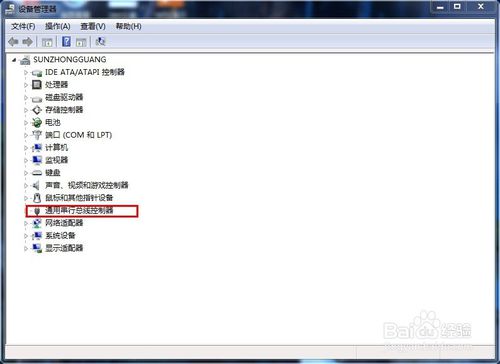
win7无法识别部分U盘解决方法图1
打开“通用串行总线控制器”。

win7无法识别部分U盘解决方法图2
插入不被识别的U盘,等待一小会儿,相应的USB口会出现黄色小叹号。然后选中相应的选项,右键——更新驱动程序软件。
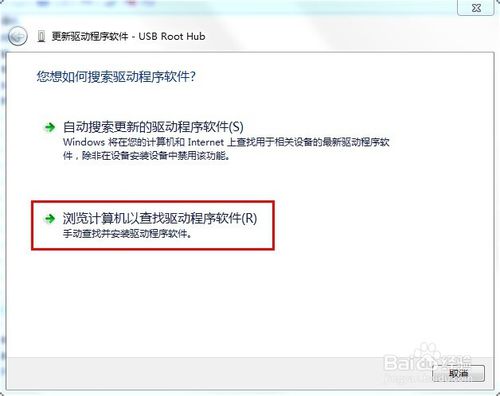
win7无法识别部分U盘解决方法图3
选择第二项,浏览计算机以查找驱动程序软件,选择正确路径,如图中红框。
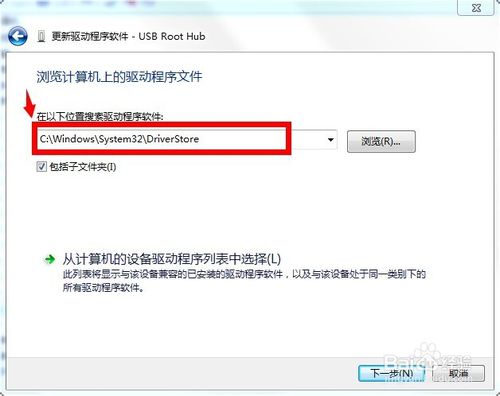
win7无法识别部分U盘解决方法图4
点击,“下一步”,等待系统安装,然后会提示安装完成,通常情况下,U盘可以正常使用,如果还存在问题,重新启动电脑,再试。
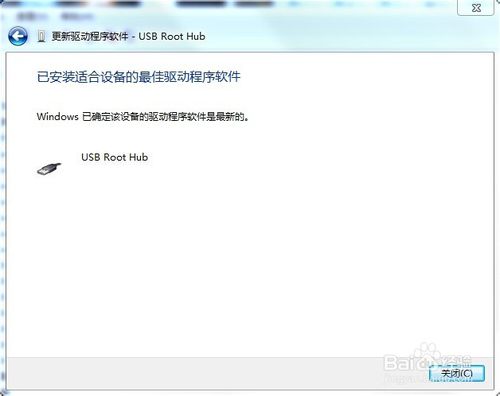
win7无法识别部分U盘解决方法图5
上述就是win7无法识别部分U盘解决方法了,大家是否都已经掌握了这个方法呢?大家赶紧去试一试吧,绝对不会让大家失望的哦。总之方法就在这里了,用不用就看大家醒不醒目了。小编可不能再跟大家胡扯了,还有很多教程在等着小编去写呢,咱们下一篇教程见!拓展阅读:电脑城xp。






 立即下载
立即下载







 魔法猪一健重装系统win10
魔法猪一健重装系统win10
 装机吧重装系统win10
装机吧重装系统win10
 系统之家一键重装
系统之家一键重装
 小白重装win10
小白重装win10
 杜特门窗管家 v1.2.31 官方版 - 专业的门窗管理工具,提升您的家居安全
杜特门窗管家 v1.2.31 官方版 - 专业的门窗管理工具,提升您的家居安全 免费下载DreamPlan(房屋设计软件) v6.80,打造梦想家园
免费下载DreamPlan(房屋设计软件) v6.80,打造梦想家园 全新升级!门窗天使 v2021官方版,保护您的家居安全
全新升级!门窗天使 v2021官方版,保护您的家居安全 创想3D家居设计 v2.0.0全新升级版,打造您的梦想家居
创想3D家居设计 v2.0.0全新升级版,打造您的梦想家居 全新升级!三维家3D云设计软件v2.2.0,打造您的梦想家园!
全新升级!三维家3D云设计软件v2.2.0,打造您的梦想家园! 全新升级!Sweet Home 3D官方版v7.0.2,打造梦想家园的室内装潢设计软件
全新升级!Sweet Home 3D官方版v7.0.2,打造梦想家园的室内装潢设计软件 优化后的标题
优化后的标题 最新版躺平设
最新版躺平设 每平每屋设计
每平每屋设计 [pCon planne
[pCon planne Ehome室内设
Ehome室内设 家居设计软件
家居设计软件 微信公众号
微信公众号

 抖音号
抖音号

 联系我们
联系我们
 常见问题
常见问题



